如何在Word中插入书签并定位到相应的位置
1、首先,我们打开一份Word文档,光标定位到需要插入书签的位置,单击菜单栏--插入--链接--书签。

2、弹出书签对话框,输入书签名称,添加。这样,我们就插入了一个书签。

3、插入书签的目的是为了下次打开文档继续浏览的时候记得位置,那么该怎么定位到书签呢?插入书签之后,步骤2的图定位按钮会激活,点击即可快速定位,这里,给大家介绍另外一种方法。点击菜单栏--开始--编辑--查找。
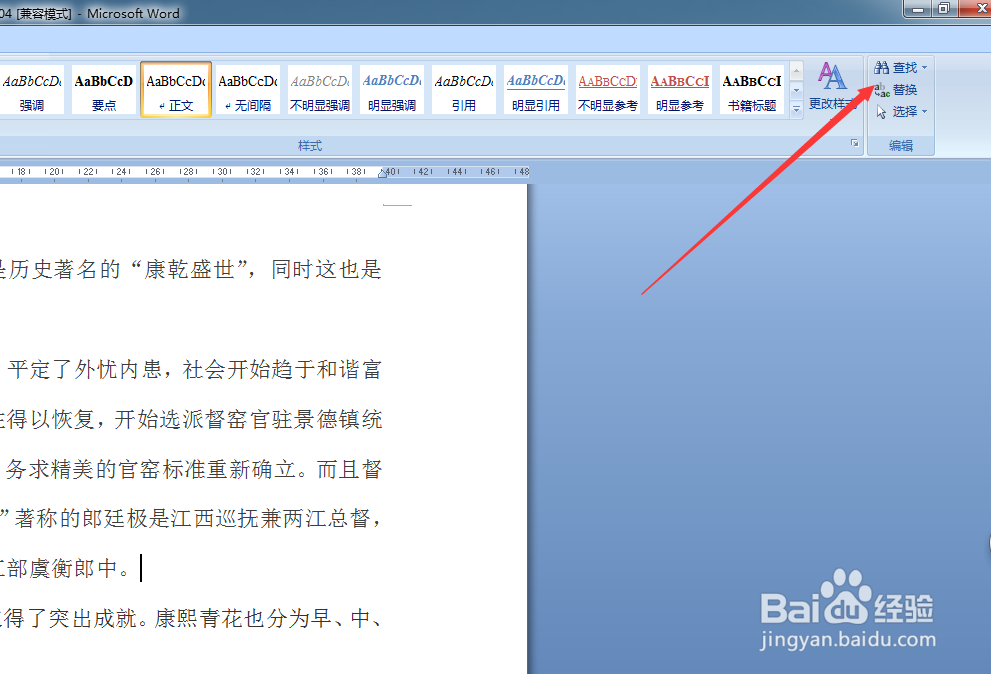
4、弹出查找和替换对话框,切换到定位标签。

5、定位目标选择书签,输入书签名称。

6、单击定位按钮即可快速定位到之前插入书签的位置了。
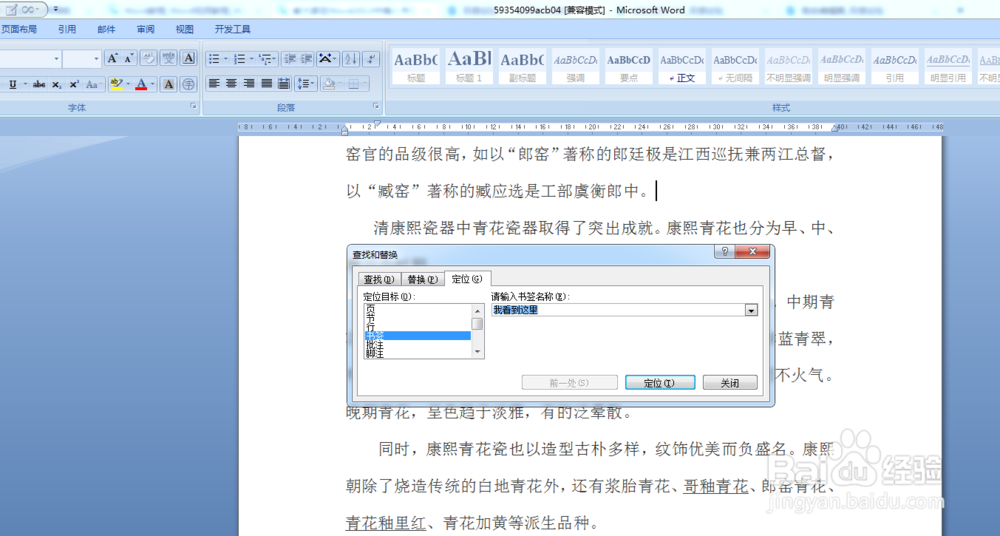
声明:本网站引用、摘录或转载内容仅供网站访问者交流或参考,不代表本站立场,如存在版权或非法内容,请联系站长删除,联系邮箱:site.kefu@qq.com。
阅读量:169
阅读量:143
阅读量:132
阅读量:62
阅读量:31